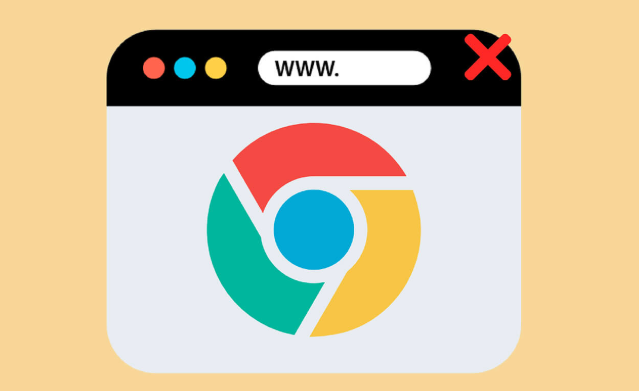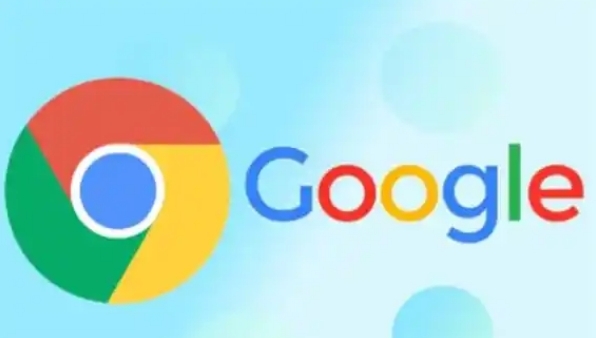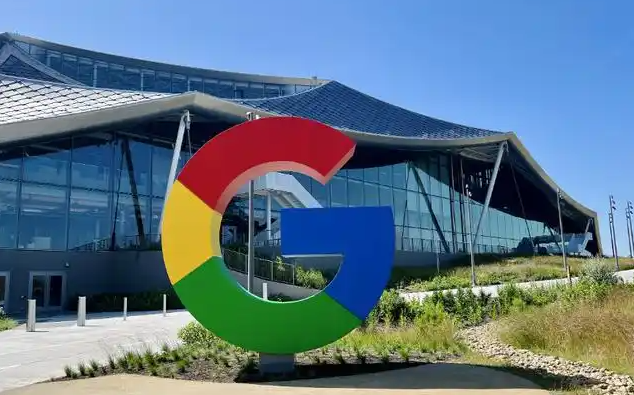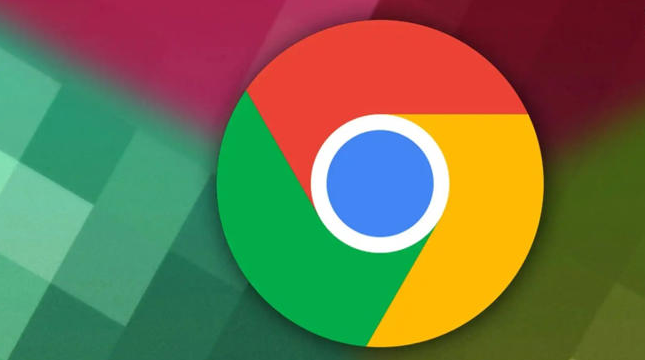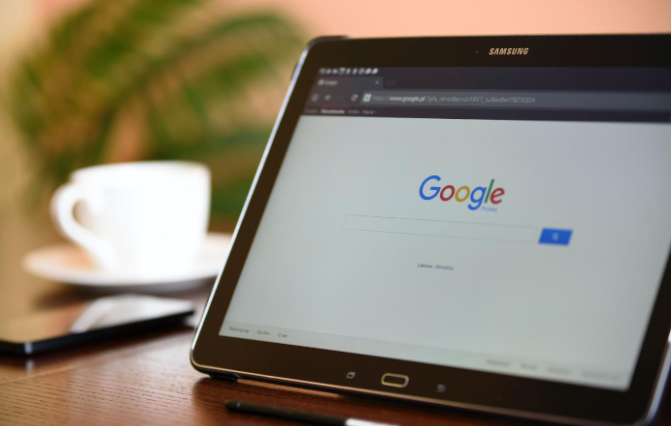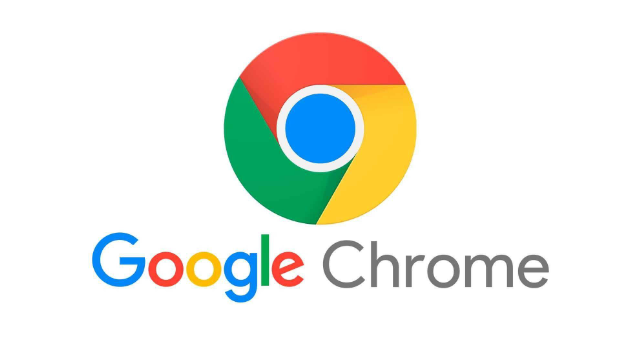教程详情
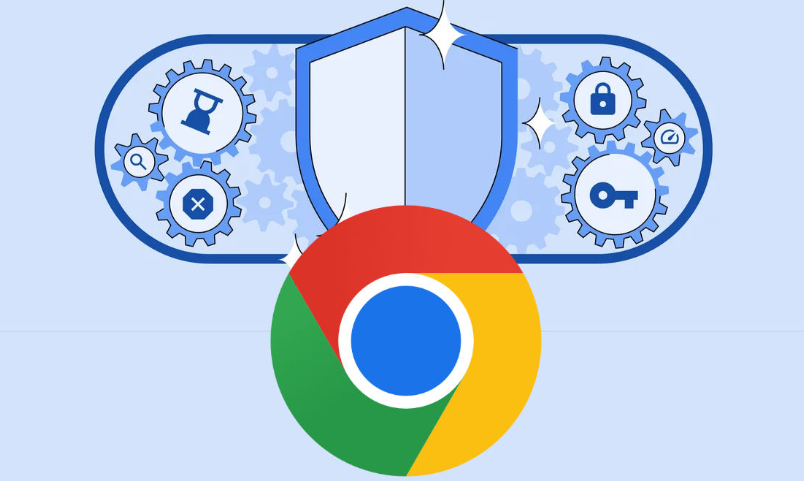
1. 检查回收站或废纸篓:若为Windows系统,打开“回收站”,查看是否有误删的插件文件(通常为.crx格式),若有则右键点击并选择“还原”。若为Mac系统,打开“废纸篓”,同样查找.crx文件,找到后右键点击并选择“放回原处”。
2. 重新安装扩展:若回收站或废纸篓中未找到被删除的插件文件,可尝试重新安装该插件。访问Chrome Web Store或其他可信的扩展下载网站,搜索并重新安装所需的插件。
3. 使用开发者模式加载已解压的扩展:若上述方法均不可行,可尝试使用Chrome的开发者模式来加载已解压的扩展。先将扩展文件(.crx格式)的后缀名改为.rar或.zip,然后解压到一个文件夹中。接着,在Chrome浏览器中输入chrome://extensions/进入扩展管理页面,勾选右上角的“开发者模式”选项。最后,点击“加载已解压的扩展程序”,选择之前解压的文件夹即可。
4. 备份与恢复:为避免未来再次出现类似情况,建议定期备份Chrome浏览器的扩展数据。可以使用第三方工具如“get-crx”等来导出扩展的.crx文件,并在需要时重新导入。